最適化数学レジュメ5:Excelによる数値計算
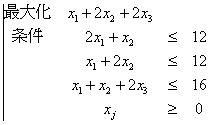
という最適化問題を考える.
1. 式の入力
Excelを開き,下のように入力する.数式をそのまま表示するには,「ツール」「オプション」「表示」で「数式」をチェックしてOKとする.
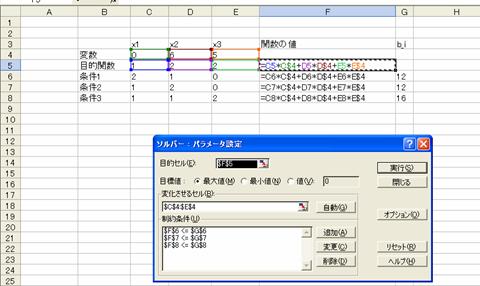
ここで「$番号」はコピーしても番号が変わらないための記号.例えばあるセルにC4と書かれているものを1つ下のセルにコピーすると自動的にC5に変わるが,C$4なら変わらない.
2. ソルバーのインストール.「ツール」「アドイン」で「ソルバー」をチェックしてOKとする.
3.ニュートン法による解析.
「ツール」「ソルバー」「オプション設定」で下の画面のように「非負性を仮定する」をチェックしてOKとする.

「ソルバー:パラメーター設定」の画面に戻るのでそこで画面の指示に従って下記のように入力し「実行」する.
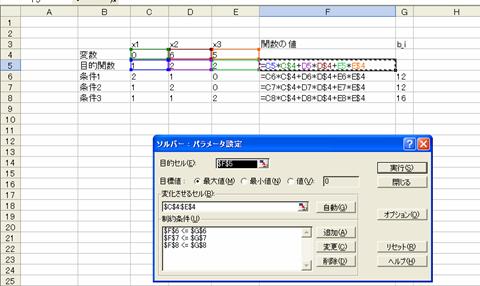
「解答」レポートを作成するか聞いてくるので選択する.下のようなレポートが作成される.
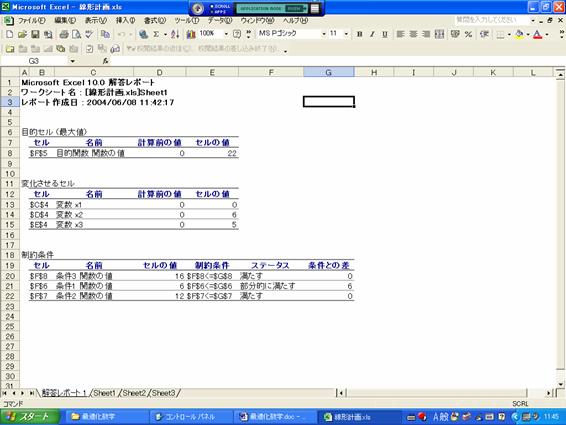
(0,6,5) のとき,最大値22と分かる.